अनुस्मारक प्राप्त करने के लिए Outlook.com में ईमेल को स्नूज़ कैसे करें
अपने मोबाइल पर अलार्म को स्नूज़ करना आसान है। लेकिन, क्या आप जानते हैं कि आप Outlook.com में ईमेल को स्नूज़(snooze an email in Outlook.com) कर सकते हैं और पूर्वनिर्धारित समय पर रिमाइंडर प्राप्त कर सकते हैं? यह लेख " याद दिलाएं(Snooze) " कार्यक्षमता का उपयोग करने के लिए सटीक कदम दिखाता है ताकि आप बिना भूले एक विशिष्ट समय पर एक महत्वपूर्ण ईमेल का जवाब दे सकें।
कभी-कभी हमें किसी ईमेल पर वापस जाना होता है और उत्तर देने से पहले उसे ध्यान से पढ़ना होता है। जब आप जल्दी में होते हैं, तो यह नहीं किया जा सकता - ईमेल आपके लिए कितना भी महत्वपूर्ण क्यों न हो। समस्या तब शुरू होती है जब आप व्यस्त कार्यक्रम के कारण उस ईमेल को भूल जाते हैं। इसलिए, आप वेब के लिए आउटलुक में (Outlook)स्नूज़(Snooze ) विकल्प का उपयोग कर सकते हैं ताकि यह आपको किसी विशेष समय पर सटीक ईमेल दिखा सके।
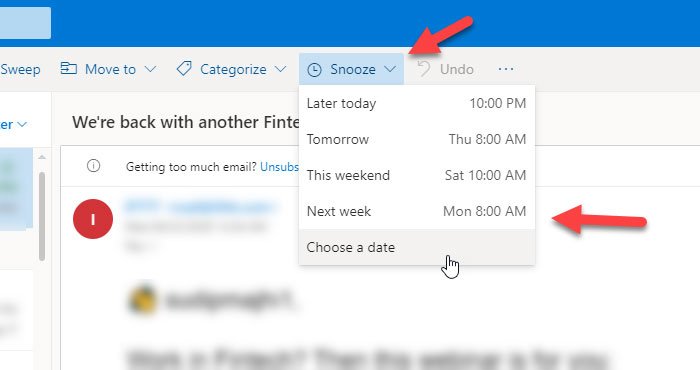
अनुस्मारक प्राप्त करने के लिए Outlook.com में ईमेल को स्नूज़ कैसे करें
Outlook.com में ईमेल को स्नूज़ करने के लिए , इन चरणों का पालन करें-
- ब्राउज़र में Outlook.com खोलें।
- वह ईमेल चुनें(Select) जिसे आप याद दिलाना चाहते हैं।
- स्नूज़ बटन पर क्लिक करें।
- एक प्रीसेट समय चुनें या कस्टम दिनांक/समय सेट करें।
ब्राउज़र में Outlook.com(Outlook.com) खोलें और अपने उपयोगकर्ता खाते में लॉग इन करें। उसके बाद, वह ईमेल ढूंढें जिसे आप याद दिलाना चाहते हैं। आप इसे पढ़ने के लिए खोल सकते हैं या संबंधित चेकबॉक्स में टिक करके इसे चुन सकते हैं। उसके बाद, स्नूज़(Snooze) बटन पर क्लिक करें, जो शीर्ष मेनू बार पर दिखाई दे रहा है।
आप सूची में दिए गए समय का चयन कर सकते हैं। हालाँकि, यदि आपको एक कस्टम समय निर्धारित करने की आवश्यकता है, तो आप एक तिथि चुनें(Choose a date) विकल्प का चयन कर सकते हैं और अपनी आवश्यकता के अनुसार तिथि और समय का चयन कर सकते हैं।
अब, इसे इनबॉक्स(Inbox) से दूसरे फ़ोल्डर में ले जाया जाना चाहिए जिसे आप बाईं ओर पा सकते हैं।
जब आप किसी ईमेल को याद दिलाते हैं तो क्या होता है
जब आप Outlook.com(Outlook.com) में किसी ईमेल को याद दिलाते हैं, तो वह इनबॉक्स(Inbox) फ़ोल्डर से स्नूज़(Snoozed) किए गए फ़ोल्डर में चला जाता है । यह उपयोगकर्ताओं को जब भी संभव हो सभी याद दिलाए गए ईमेल की जांच करने में मदद करता है।
इस सुविधा के साथ एकमात्र समस्या यह है कि आप रिमाइंडर को एक बार सेट होने के बाद हटा नहीं सकते या याद दिला सकते हैं। हालाँकि, यदि आप अपने खाते से ईमेल को हटाते या संग्रहीत करते हैं, तो आपको Outlook.com में उस विशिष्ट ईमेल के लिए कोई सूचना प्राप्त नहीं होगी ।
आपकी जानकारी के लिए बता दे कि यह ट्रिक तब भी काम करती है जब आप Outlook.com में जीमेल अकाउंट जोड़ते और इस्तेमाल करते हैं(add and use a Gmail account in Outlook.com) ।
Related posts
Outlook.com ईमेल प्राप्त या भेज नहीं रहा है
बाद में भेजें बटन का उपयोग करके Outlook.com में ईमेल कैसे शेड्यूल करें
Outlook.com या डेस्कटॉप ऐप में ईमेल से फ़ाइलें संलग्न नहीं कर सकते [फिक्स्ड]
Outlook.com में ईमेल अग्रेषित या अनधिकृत अग्रेषण को अक्षम कैसे करें
Outlook.com इंटरफ़ेस से Gmail का उपयोग कैसे करें
माइक्रोसॉफ्ट आउटलुक ऐप और आउटलुक डॉट कॉम में ईमेल कैसे एन्क्रिप्ट करें?
आउटलुक को सर्वर से सभी ईमेल कैसे डाउनलोड करें
Outlook.com में स्टिकी नोट्स कैसे बनाएं, संपादित करें, हटाएं और प्रारूपित करें
वेब पर आउटलुक को प्रगतिशील वेब ऐप के रूप में कैसे स्थापित करें
नि:शुल्क NSF से PST कनवर्टर टूल का उपयोग करके NSF को PST में बदलें
आउटलुक में रिपोर्ट की गई त्रुटि 0x800CCC0F भेजना या प्राप्त करना
Outlook.com में ईमेल का स्वचालित रूप से अनुवाद कैसे करें
वर्तमान मेल क्लाइंट मैसेजिंग अनुरोध को पूरा नहीं कर सकता - आउटलुक त्रुटि
आउटलुक में कैलेंडर कैसे साझा करें
हम मीटिंग त्रुटि शेड्यूल नहीं कर सके - Outlook में टीम त्रुटि
Outlook.com में जॉयफुल एनिमेशन को कैसे निष्क्रिय करें
Outlook.com या Hotmail.com के लिए कीबोर्ड शॉर्टकट
Outlook.com ट्यूटोरियल, वेब संस्करण के लिए टिप्स और ट्रिक्स
विंडोज 11/10 पर आउटलुक एरर 0X800408FC को कैसे ठीक करें
Outlook.com इनबॉक्स को आर्काइव, स्वीप और मूव टूल के साथ व्यवस्थित करें
